티스토리 뷰
크롬 시크릿모드 시작 시 실행 설정 방법
구글에서 제공하는 크롬 웹브라우저가 있습니다. 기능중에 크롬 시크릿 모드라는 것이 있는데 개인정보 보호를 강화하고자 할 때 유용하게 사용할 수 있는 기능입니다. 이 모드를 활성화하면 기본적인 검색 기록이나 방문한 사이트, 쿠키와 같은 브라우징 데이터가 저장되지 않아 보다 개인적인 탐색 활동이 가능합니다.

크롬 시크릿 모드 시작하기
윈도우에서 해당 기능을 쓰는 방법은 의외로 간단합니다. 먼저 chrome을 실행시킨 상태에서 아래 기능을 써보세요.
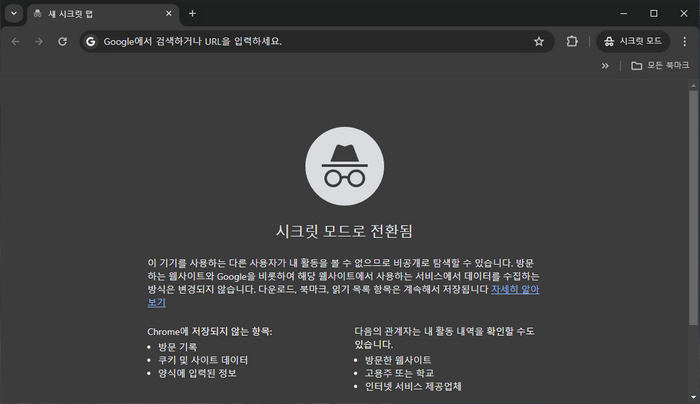
- 단축키 사용:
- 윈도우에서는
Ctrl + Shift + N을 동시에 눌러 새로운 시크릿 창을 열 수 있습니다. - 맥 사용자는
Command + Shift + N을 사용하여 시크릿 모드를 시작할 수 있습니다.
- 윈도우에서는
- 메뉴를 통한 접근:
- 크롬 브라우저를 열고, 오른쪽 상단의 세로로 배열된 세 개의 점을 클릭하여 메뉴를 엽니다.
- 드롭다운 메뉴에서 '새 시크릿 창'을 선택하여 시크릿 모드를 활성화합니다.
- 바로가기 아이콘 수정:
- 바탕화면의 크롬 바로가기 아이콘에 마우스 오른쪽 버튼을 클릭 후 '속성'을 선택합니다.
- 속성 창이 열리게 되면 '대상' 이라는 항목 부분에
--incognito를 추가하여 바로가기를 통해 크롬을 실행할 때 자동으로 시크릿 모드가 시작되도록 설정합니다.
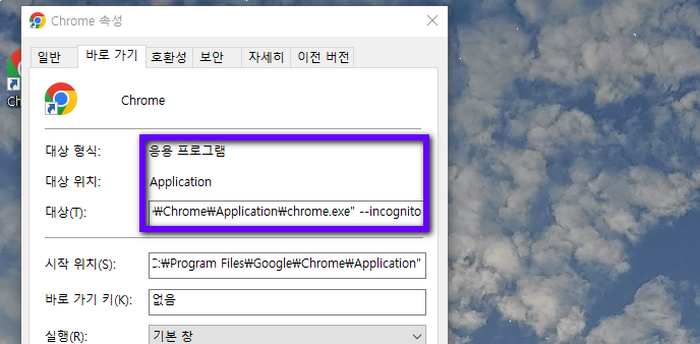
시크릿 모드의 특징
데이터 저장 방지를 해줍니다. 시크릿 모드에서는 쿠키, 사이트 데이터, 방문 기록 등이 브라우저에 저장되지 않습니다.
개인정보 보호를 할때도 좋은데 공용 컴퓨터에서 사용할 때 다른 사용자가 나의 브라우징 정보를 볼 수 없게 합니다.
단 단점도 있어요. 시크릿 모드는 로컬 데이터는 보호하지만, 인터넷 서비스 제공업체(ISP), 학교, 직장 등 외부 네트워크를 통한 추적은 막을 수 없습니다.
크롬 업데이트 방법 및 업데이트 막기
크롬 업데이트 란? 인터넷을 사용하다 보면, 브라우저 업데이트의 중요성을 종종 간과하기 쉽습니다. 크롬 업데이트는 구글 크롬 브라우저의 새 버전을 설치하는 과정으로, 이를 통해 최신 기능
realpos.tistory.com
크롬의 시크릿 모드를 활용하면, 개인정보 보호는 물론 필요한 경우 안전한 브라우징 환경을 제공받을 수 있어, 안심하고 인터넷을 이용할 수 있습니다. 이 기능은 특히 공용 컴퓨터나 타인과 기기를 공유할 때 매우 유용합니다.
댓글

